akce Photoshopu – akce ukládání a načítání
Chcete-li uložit sadu akcí, nejprve vyberte sadu, kterou chcete uložit v paletě akce. Mám pár akcí uvnitř mé „Moje Akce“ set – „Měkké světlo“ akce, kterou jsme vytvořili v předchozí části a „Lepší Foto Rohy“ akce, což je upravená verze původního „Foto Rohy“ akce, která přichází s Photoshopem. Chci tuto sadu akcí uložit, takže ji vyberu v paletě akce:
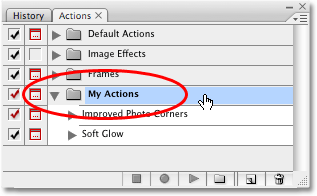
akční set vybraných, klikněte na ikonu nabídky v pravém horním rohu palety Akce, nebo pokud používáte Photoshop CS2 nebo starší, klepněte na malou šipku směřující doprava. Tím se zobrazí nabídka palety akcí. V nabídce vyberte možnost Uložit akce:
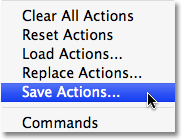
Photoshop otevře dialogové okno Uložit. Uložte akci nastavenou na místo v počítači, kde k ní budete mít snadný přístup později. Na ploše jsem vytvořil složku s názvem „akce“ a do této složky uložím sadu „Moje akce“. To mi usnadní nalezení akce nastavené později, pokud ji potřebuji načíst zpět do Photoshopu. Ujistěte se, že jste uložili sadu akcí s příponou „.atn “ za jménem, pokud chcete, aby vaše akce byly hratelné na PC i Macu. Až budete připraveni, klikněte na ikonu Uložit v dialogovém okně pro uložení akcí:

vaše akce jsou nyní uloženy! Pokud se Photoshop v tomto okamžiku zhroutí, vaše akce budou v bezpečí. Samozřejmě, pokud váš počítač havaruje, budete pravděpodobně ztratí Photoshop, vaše akce a všechno ostatní, tak já bych velmi doporučuji zálohování vašich akcí na zapisovatelný disk CD nebo DVD, nebo na externí pevný disk, jen v případě.
Resetování Akce Paletu Výchozí nastavení
Nyní, že jsme zachránili naše akce, ať je jasné, všechno z Akcí palety a resetovat na Výchozí Akce nastaveno. K tomu, klepněte znovu na ikonu nabídky v pravém horním rohu palety Akce, nebo na malou šipku, pokud používáte verzi Photoshopu před CS3, a zvolte Obnovit Akce z nabídky:

Photoshop vyskočí varovné okno, jako když často s dotazem, zda opravdu chcete nahradit stávající činnosti s Výchozí Akce nastaveno. Klepnutím na tlačítko OK zavřete dialogové okno a obnovte své akce:
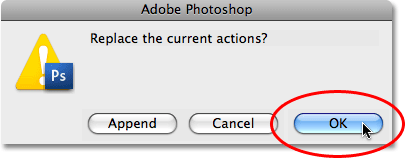
Pokud se nyní podíváme do palety akcí, můžeme vidět, že všechny sady akcí zmizely. Zbývá pouze výchozí sada akcí:
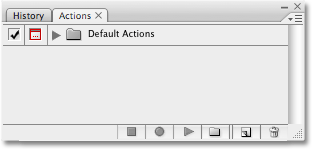
načítání akcí do Photoshopu
Nyní, když jsme vyčistili a vyčistili naši paletu akcí, načteme sadu akcí, kterou jsme uložili před chvílí. Klepněte na ikonu nabídky (nebo na malou šipku směřující doprava), v pravém horním rohu palety Akce pro vyvolání menu, pak zvolte Načíst Akce z nabídky volby:

zobrazí se dialogové okno načíst. Přejděte na místo, kde jste uložili sadu akcí do počítače, vyberte sadu akcí a v dialogovém okně klikněte na tlačítko Načíst. Moje sada akcí byla uložena do složky s názvem „akce“ na ploše, takže tam budu navigovat. Kliknu na sadu „Moje akce“a pak kliknu na Load:
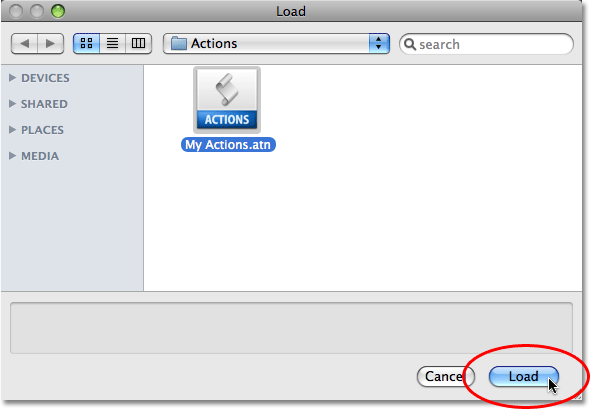
A teď, pokud se podíváme opět do Akce, paleta, můžeme vidět, že „Moje Akce“ soubor byl úspěšně načten zpět do Photoshopu:
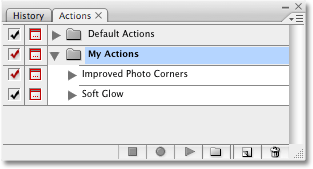
Všimněte si, jak se sada akcí již v paletě akce objeví. To proto, že se to otočilo, když jsem to uložil. Sady akcí se objeví buď otevřené nebo zavřené po načtení do palety akcí v závislosti na tom, jak se objevily, když byly uloženy.